当前需要设置的宿主机是环境是搭建在vbox虚拟机上的centos7系统。测试环境中出现过一次意外情况,当时为了测试docker日志文件限制,运行了一个docker容器,但是后面忘记停止了,几天后发现了,想去操作,发现容器命令都无效了,停止不了,也登陆不上去。不明原因,最终只能重启docker服务。
问题原因排查:
经过一番查证,发现可能与docker存储模式有关系。分别是docker默认的loop volume和Direct LVM。我们先看下loop volume和Direct LVM 之间的区别在哪里?
- 对于centos/rhel这类没有相关驱动的系统,一般使用devicemapper驱动利用LVM的一些机制来模拟分层存储。这样的做法除了性能比较差之外,稳定性一般也不好,而且配置相对复杂。Docker安装在CentOS/RHEL 上后,会默认选择 devicemapper,但是为了简化配置,其 devicemapper 是跑在一个稀疏文件模拟的块设备上,也被称为 loop-lvm。这样的选择是因为不需要额外配置就可以运行 Docker,这是自动配置唯一能做到的事情。但是 loop-lvm 的做法非常不好,其稳定性、性能更差,无论是日志还是 docker info 中都会看到警告信息。官方文档有明确的文章讲解了如何配置块设备给 devicemapper 驱动做存储层的做法,这类做法也被称为配置 direct-lvm。
- 除了前面说到的问题外,devicemapper + loop-lvm 还有一个缺陷,因为它是稀疏文件,所以它会不断增长。用户在使用过程中会注意到/var/lib/docker/devicemapper/devicemapper/data 不断增长,而且无法控制。很多人会希望删除镜像或者可以解决这个问题,结果发现效果并不明显。原因就是这个稀疏文件的空间释放后基本不进行垃圾回收的问题。因此往往会出现即使删除了文件内容,空间却无法回收,随着使用这个稀疏文件一直在不断增长。
- 对于 CentOS/RHEL 的用户来说,在没有办法使用 UnionFS 的情况下,一定要配置 direct-lvm 给 devicemapper,无论是为了性能、稳定性还是空间利用率
查找了网上的一些测试说明,得出如下的结论:
Loop Volume VS Direct LVM
direct lvm直接使用dm-thin内核模块,直接使用raw分区,在高负载和高密度下具有性能优势。
direct lvm的O_DIRECT
direct lvm的读写性能表现更加稳定。
direct lvm能避免loop 的block limitation
综上,我们可以看到,loop volume 相对不稳定,这个可能是造成docker卡死的原因,因此,我们需要对虚拟机的docker存储模式设置为Direct LVM。
设置Direct LVM:
一、创建一块设备存储,大小为8G。
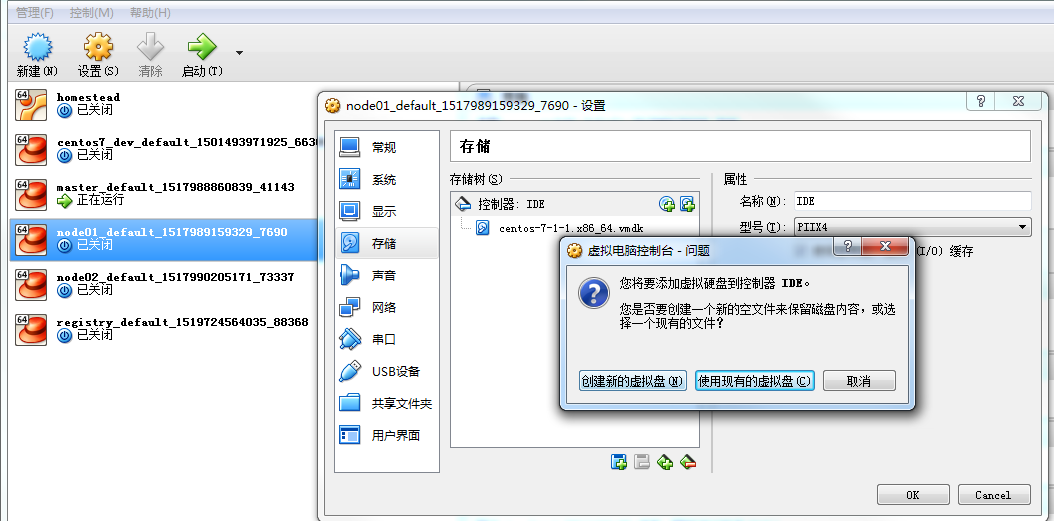
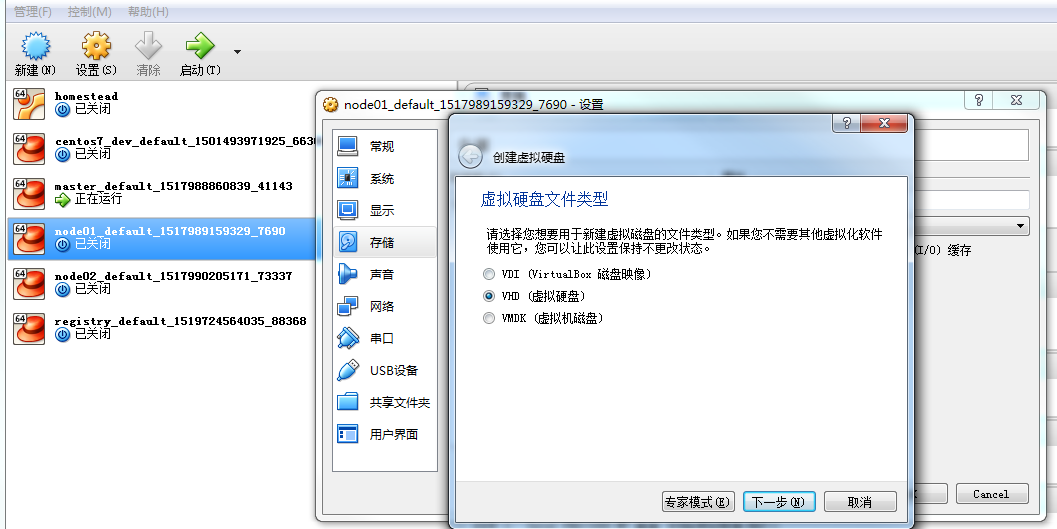
其余略。
二、配置Direct LVM
- fdisk -l 查看磁盘信息
可以看到 /dev/sdb 是我们新增的磁盘块设备。[root@etcd1 dev]# fdisk -l Disk /dev/sda: 42.9 GB, 42949672960 bytes, 83886080 sectors Units = sectors of 1 * 512 = 512 bytes Sector size (logical/physical): 512 bytes / 512 bytes I/O size (minimum/optimal): 512 bytes / 512 bytes Disk label type: dos Disk identifier: 0x000a5130 Device Boot Start End Blocks Id System /dev/sda1 2048 4095 1024 83 Linux /dev/sda2 * 4096 2101247 1048576 83 Linux /dev/sda3 2101248 83886079 40892416 8e Linux LVM Disk /dev/sdb: 8589 MB, 8589934592 bytes, 16777216 sectors Units = sectors of 1 * 512 = 512 bytes Sector size (logical/physical): 512 bytes / 512 bytes I/O size (minimum/optimal): 512 bytes / 512 bytes Disk /dev/mapper/VolGroup00-LogVol00: 40.2 GB, 40231763968 bytes, 78577664 sectors Units = sectors of 1 * 512 = 512 bytes Sector size (logical/physical): 512 bytes / 512 bytes I/O size (minimum/optimal): 512 bytes / 512 bytes Disk /dev/mapper/VolGroup00-LogVol01: 1610 MB, 1610612736 bytes, 3145728 sectors Units = sectors of 1 * 512 = 512 bytes Sector size (logical/physical): 512 bytes / 512 bytes I/O size (minimum/optimal): 512 bytes / 512 bytes
- 创建pv
[root@etcd1 dev]# pvcreate /dev/sdb Physical volume "/dev/sdb" successfully created.
- 创建vg (从生成pv后的硬盘 创建类似一个虚拟硬盘的东西)
[root@etcd1 dev]# vgcreate vgdocker /dev/sdb Volume group "vgdocker" successfully created
vgdocker”为vg名,“/dev/sdb” 为组成VG的PV路径.
创建完成之后,执行 vgdisplay 进行查看:[root@etcd1 dev]# vgdisplay --- Volume group --- VG Name vgdocker System ID Format lvm2 Metadata Areas 1 Metadata Sequence No 6 VG Access read/write VG Status resizable MAX LV 0 Cur LV 1 Open LV 0 Max PV 0 Cur PV 1 Act PV 1 VG Size <8.00 GiB PE Size 4.00 MiB Total PE 2047 Alloc PE / Size 1984 / 7.75 GiB Free PE / Size 63 / 252.00 MiB VG UUID ydhjST-R1MI-iBBY-RIEm-YDmS-mVUr-GvB5SN --- Volume group --- VG Name VolGroup00 System ID Format lvm2 Metadata Areas 1 Metadata Sequence No 3 VG Access read/write VG Status resizable MAX LV 0 Cur LV 2 Open LV 2 Max PV 0 Cur PV 1 Act PV 1 VG Size <38.97 GiB PE Size 32.00 MiB Total PE 1247 Alloc PE / Size 1247 / <38.97 GiB Free PE / Size 0 / 0 VG UUID Bmtp50-WfBl-wRER-UckX-ryOe-RMgL-osDsd4
- 创建能够组成 thin-pool 的两个LV
[root@etcd1 dev]# lvcreate --wipesignatures y -n thinpool -l 95%VG vgdocker Logical volume "thinpool" created. [root@etcd1 dev]# lvcreate --wipesignatures y -n thinpoolmeta -l 1%VG vgdocker Logical volume "thinpoolmeta" created.
-
根据上一步的两个LV创建thin-pool(thinpool 是docker storage能用的)
[root@etcd1 dev]# lvconvert -y --zero n -c 512K --thinpool vgdocker/thinpool --poolmetadata vgdocker/thinpoolmeta Thin pool volume with chunk size 512.00 KiB can address at most 126.50 TiB of data. WARNING: Converting logical volume vgdocker/thinpool and vgdocker/thinpoolmeta to thin pool's data and metadata
volumes with metadata wiping. THIS WILL DESTROY CONTENT OF LOGICAL VOLUME (filesystem etc.) Converted vgdocker/thinpool_tdata to thin pool. - 配置thin-pool的自动扩展
修改lvm配置文件[root@etcd1 dev]# vi /etc/lvm/profile/docker-thinpool.profile activation { thin_pool_autoextend_threshold=80 thin_pool_autoextend_percent=20 } - 激活lv的配置文件LVM profile
[root@etcd1 dev]# lvchange --metadataprofile docker-thinpool vgdocker/thinpool Logical volume vgdocker/thinpool changed.
-
对主机上的逻辑卷启用监视
[root@etcd1 dev]# lvs -o+seg_monitor LV VG Attr LSize Pool Origin Data% Meta% Move Log Cpy%Sync Convert Monitor LogVol00 VolGroup00 -wi-ao---- <37.47g LogVol01 VolGroup00 -wi-ao---- 1.50g thinpool vgdocker twi-a-t--- 7.59g 0.00 0.05 monitored
如果没有这个步骤,即使在LVM配置文件出现时也不会发生自动扩展。
-
备份Docker原有数据
如果曾经在这个主机上运行过Docker,或者如果/var/ lib/docker存在,那么将它移出后,Docker就可以使用新的LVM池来存储镜像和容器的内容了。[root@etcd1 dev]# mkdir /var/lib/docker.bk
[root@etcd1 dev]# cp /var/lib/docker/*/var/lib/docker.bk
- 编辑 /etc/docker/daemon.json
配置devicemapper存储驱动程序所需的选项。如果该文件以前是空的,那么现在应该包含以下内容:{ "storage-driver":"devicemapper", "storage-opts": [ "dm.thinpooldev=/dev/mapper/docker-thinpool", "dm.use_deferred_removal=true", "dm.use_deferred_deletion=true" ] }“/dev/mapper/docker-thinpool”为上述步骤中产生的thin-pool
注意:延迟删除选项,dm.use_deferred_deletion=true,在使用默认内核版本3.18时还不支持RHEL、CentOS或Ubuntu 14.04。
- 启动Docker
[root@etcd1 dev]# systemctl daemon-reload [root@etcd1 dev]# systemctl restart docker
- 查看Docker启动信息
[root@etcd1 dev]# docker info Containers: 0 Running: 0 Paused: 0 Stopped: 0 Images: 0 Server Version: 1.13.1 Storage Driver: devicemapper Pool Name: vgdocker-thinpool Pool Blocksize: 524.3 kB Base Device Size: 10.74 GB Backing Filesystem: xfs Data file: Metadata file: Data Space Used: 19.92 MB Data Space Total: 8.154 GB Data Space Available: 8.134 GB Metadata Space Used: 45.06 kB Metadata Space Total: 83.89 MB Metadata Space Available: 83.84 MB Thin Pool Minimum Free Space: 815.3 MB Udev Sync Supported: true Deferred Removal Enabled: true Deferred Deletion Enabled: true Deferred Deleted Device Count: 0 Library Version: 1.02.140-RHEL7 (2017-05-03) Logging Driver: json-file Cgroup Driver: cgroupfs Plugins: Volume: local Network: bridge host macvlan null overlay Swarm: inactive Runtimes: runc Default Runtime: runc Init Binary: docker-init containerd version: aa8187dbd3b7ad67d8e5e3a15115d3eef43a7ed1 runc version: 9df8b306d01f59d3a8029be411de015b7304dd8f init version: 949e6fa Security Options: seccomp Profile: default Kernel Version: 3.10.0-693.17.1.el7.x86_64 Operating System: CentOS Linux 7 (Core) OSType: linux Architecture: x86_64 CPUs: 1 Total Memory: 488.4 MiB Name: etcd1.wae.haplat.net ID: AR6D:ZTRJ:PESP:REXP:ZZ5G:7EBB:CQZQ:5KAR:JR4L:S4VO:6PCR:EFMY Docker Root Dir: /var/lib/docker Debug Mode (client): false Debug Mode (server): false Username: hakimdstx Registry: https://index.docker.io/v1/ WARNING: bridge-nf-call-iptables is disabled WARNING: bridge-nf-call-ip6tables is disabled Experimental: false Insecure Registries: 127.0.0.0/8 Registry Mirrors: https://registry.docker-cn.com Live Restore Enabled: false
- 验证配置正确后,删除/var/lib/docker.bk目录了
[root@etcd1 dev]# rm -rf /var/lib/docker.bk
综上,完成
【引用】